Page 1

РУС
УКР
Модель AM-203
МР-4 ПЛЕЕР
МР-4 ПЛЕЄР
ИНСТРУКЦИЯ ПО ЭКСПЛУАТАЦИИ
ІНСТРУКЦІЯ З ЕКСПЛУАТАЦІЇ
У
cтор. 52
8
Формати, що
підтримуються
MP3 и WMA, MTV, JPG и BMP
9 FM
87.50 – 108.00МГц(Звичайний)
Загальна кількість заздалегідь налаштованих радіостанцій – 30 шт.
10 Файлова система FAT16, FAT32
11
Допустима вологість при
експлуатації
10%—75%
12
Допустима температура
експлуатації
5
O
C – 35 OC (41 OF – 95 OF)
КОМПЛЕКТАЦІЯ
Інсталяційний CD – диск 1
Навушники 1
USB кабель 1
Інструкція з експлуатації 1
. . . Ваши помощники
Р
ОПЕРАЦИИ С ФАЙЛАМИ ..............................................19
ДИКТОФОН ...........................................................20
ФОТО .................................................................21
FM РАДИО ДОПОЛНИТЕЛЬНАЯ ФУНКЦИЯ ...........................22
НАСТРОЙКА ..........................................................24
Режим USB.....................................................25
«DRM10» (ДОПОЛНИТЕЛЬНАЯ ФУНКЦИЯ) .......................25
Питание .......................................................36
Настройки языка ..............................................36
Настройка дисплея ............................................37
Настройка записи..............................................37
Системные настройки .........................................38
ВИДЕО................................................................40
MTV видео конвектор ..........................................40
Воспроизведение MTV видео файлов ..........................43
ЭЛЕКТРОННАЯ КНИГА ................................................44
FM TX. ДОП ОЛНИТЕЛЬНА Я ФУНКЦИЯ ...............................45
УСТАНОВКА USB ДРАЙВЕРА...........................................47
ТЕХНИЧЕСКИЕ ХАРАКТЕРИСТИКИ ....................................55
КОМПЛЕКТАЦИЯ......................................................56
У
cтор. 50
ПРИМІТКА:
1. Будь ласка, переведіть перемикач [HOLD] у позицію «Unlock»
перед використанням плеєра.
2. Не використовуйте плеєр на вулиці під час дощу.
3. Плеєр не розпізнає 6 і більше вкладених папок.
4. При утилізації акумулятора плеєра варто звернути увагу на
аспекти, що відносяться до боротьби із забрудненням навколишнього середовища.
5. Будь ласка, використовуйте кабель USB, що входить до ком-
плекту, для під’єднання плеєра до комп'ютера.
6. Інструкція призначена тільки для загального ознайомлення, і
може не повністю висвітлювати всі тонкощі використання.
7. Зміст інсталяційного диска може бути розпізнано наступни-
ми антивірусними програмами:
Norton Antіvіrus VER:15.0.0.58
Kaspersky VER:7.0.0.125
cтр. 5
. . . Ваши помощники
Р
5. Пожалуйста, сохраняйте всю важную информацию в памяти компьютера, так как из-за ремонта плеера и в некоторых других случаях
возможна потеря записанных на нем данных.
Во время эксплуатации МР-4 плеера не забывайте о своём здоро-
•
вье, не стоит чрезмерно повышать громкость звука.
1. Не используйте наушники во время езды за рулем или на велосипеде.
2. Повышение громкости во время перехода улицы может привести к дорожно-транспортному происшествию.
3. Чрезмерное повышение уровня громкости может негативно повлиять на ваш слух, что подтверждено докторами.
4. Прекратите прослушивание МР-4 плеера или убавьте громкость,
если вы слышите звон в ушах.
5. Всегда используйте аксессуары, которые предоставлены или рекомендованы нашей компанией.
6. Также избегайте попадания воды на плеер.
У
cтор. 48
.
cтр. 7
. . . Ваши помощники
Р
ВНЕШНИЙ ВИД УСТРОЙСТВА И ФУНКЦИИ КНОПОК
1. Предыдущий трек/ Назад/ Понижение громкости
2. Кнопка меню
3. Следующий трек/ Вперед/ Повышение громкости
4. Воспроизведение/Пауза/Подтверждение выбора
5. Запись/ Повтор отрезка А-В/
Регулирование громкости
6. Разъем для подключения наушников
7. Отверстие микрофона/ Кнопка перезапуска устройства
(Reset)
8. Кнопка включения / Кнопка
[HOLD]
9. Слот для Micro SD/T-Flash карты.
10. USB порт
Page 2

Р
СОДЕРЖАНИЕ
ПРАВИЛА БЕЗОПАСНОСТИ.............................................4
ОПИСАНИЕ ФУНКЦИЙ .................................................6
ВНЕШНИЙ ВИД УСТРОЙСТВА И ФУНКЦИИ КНОПОК . . . . . . . . . . . . . . . . . . . . 7
БЕЗОПАСНАЯ ЗАРЯДКА ЛИТИЙПОЛИМЕРНОГО АККУМУЛЯТОРА ......8
ОСНОВНЫЕ ОПЕРАЦИИ . . . . . . . . . . . . . . . . . . . . . . . . . . . . . . . . . . . . . . . . . . . . . . . . 9
Включение устройства и воспроизведение музыки .............9
Настройка громкости ..........................................11
Добавление/удаление файлов/папок ..........................11
Отсоединение плеера от компьютера ..........................13
НАВИГАЦИЯ МЕНЮ ...................................................14
МУЗЫКА ..............................................................14
Подменю воспроизведения музыки............................15
Повтор ........................................................15
Эквалайзер ....................................................16
Эффект 3D звука ...............................................17
Скорость воспроизведения . . . . . . . . . . . . . . . . . . . . . . . . . . . . . . . . . . . . 17
Интро..........................................................18
Обзор файлов .................................................18
Повтор отрезка А-В ............................................18
cтр. 4
Р
ПРИМЕЧАНИЕ: Зарядите плеер перед использованием.
ПРАВИЛА БЕЗОПАСНОСТИ
Внимательно прочитайте эту инструкцию для того, чтобы правильно использовать изделие и избежать поломок или физических повреждений.
Во время эксплуатации плеера соблюдайте правила безопасности,
•
это позволит вам избежать риска взрыва устройства, возгорания,
поражения электричеством и т.п.
1. Не пытайтесь самостоятельно отремонтировать плеер, это при-
ведет к его поломке.
2. Избегайте намокания плеера и не роняйте его в воду.
3. Не используйте плеер во время дождя.
4. При использовании плеера в качестве съемного USB накопи-
теля, вы можете установить защиту от записи, переместив кнопку
[HOLD] в положение «LOCK».
...ВашІ помІЧники
У
cтор. 51
PC-Cіllіn VER:16.00.1671
McAfee VіrusScan Plus VER:12.0
Symantec Antіvіrus VER:10.0.1.1000
ТЕХНІЧНІ ХАРАКТЕРИСТИКИ
№ Назва Опис
1 Об’єм Flash пам’яті
Підтримує карту Micro SD/T-Flash, до
4Гб; Вбудован Flash пам’ять, до 8Гб.
2 Інтерфейс USB USB2.0 (Високошвидкісний)
3 LCD дисплей TFT
4 Джерело живлення Літій-полімерний акумулятор
5
Співвідношення сигнал/
шум
≥85дБ
6
Частотний діапазон звука
20Гц – 20кГц
7 Еквалайзер
NORMAL, POP, ROCK,CLASSIC, JAZZ,
BASS, Custom EQ
cтр. 6
Р
ОПИСАНИЕ ФУНКЦИЙ
1. Плеер поддерживает музыкальные файлы в формате МР3
и WMA, в том числе файлы WMA с функцией DRM (Digital Rights
Management).
2. Плеер поддерживает USB 2.0, что, по сравнению с USB 1.1 обеспечивает более скоростной обмен данными между устройством и
вашим компьютером.
3. В плеере имеется функция диктофона и записи с радиостанции.
4. Есть функция повтора воспроизведения.
5. Плеер воспроизводит видео, изображения, позволяет читать
электронные книги и слушать FM радио.
6. Возможно автоматическое отключение плеера через заранее
указанный промежуток времени.
...ВашІ помІЧники
У
cтор. 49
2. Форматування плеєра
Плеєр має формат «FAT». Якщо ви бажаєте відформатувати його, то
тоді правою клавішею мишки клацніть по іконці з'ємного диска, виберіть пункт «Format» (Форматувати) і натисніть «Start» (Почати форматування), як показано на малюнку:
cтр. 8
Р
БЕЗОПАСНАЯ ЗАРЯДКА
ЛИТИЙПОЛИМЕРНОГО АККУМУЛЯТОРА
1. Подключите USB порт плеера к USB порту компьютера при помо-
щи прилагающегося к устройству кабеля USB.
2. Во время зарядки устройства на дисплее отображается двигающийся значок, который прекратит двигаться после того, как полная
зарядка устройства завершилась. После этого, пожалуйста, отсоедините плеер от компьютера. Время полной зарядки устройства составляет приблизительно 3 часа.
3. Для прекращения зарядки отсоедините USB – кабель.
ПРИМЕЧАНИЯ:
1. Пожалуйста, зарядите аккумулятор перед первым использо-
ванием плеера.
2. Для зарядки плеера его нужно подключать к включенному ком-
пьютеру.
3. Не заряжайте плеер дольше указанного времени. Чрезмерная
зарядка сокращает срок эксплуатации аккумулятора.
...ВашІ помІЧники
У
cтор. 47
(5). Зачиніть вікно диска (Х), натисніть «ОК» для завершення інсталяції та
перезавантажте комп’ютер. Зараз ви можете використовувати МР4 плеєр.
Page 3

У
cтор. 46
cтр. 9
. . . Ваши помощники
Р
ВНИМАНИЕ:
1. При неправильной установке аккумулятора существует риск
взрыва плеера. Заменяйте аккумулятор только идентичным
или однотипным аккумулятором.
2. Не разбирайте, не разбивайте плеер, не замыкайте контак-
ты и не поджигайте аккумулятор, так как несоблюдение
этих правил может привести к возгоранию, стать причиной
травм, ожогов и другим опасным ситуациям.
3. Литий-полимерный аккумулятор разряжается, даже если
плеер не используется, поэтому каждые полгода необходимо
заряжать устройство.
ОСНОВНЫЕ ОПЕРАЦИИ
Включение устройства и воспроизведение музыки
1. Вставьте наушники в предназначенный для них разъем.
2. Передвиньте кнопку [HOLD] в позицию «Unlock».
У
cтор. 44
(4). Натисніть для продовження «Next»
cтр. 11
. . . Ваши помощники
Р
в работе, не устанавливайте и не извлекайте карту, когда
устройство включено.
Настройка громкости
В режиме воспроизведения аудио или видео файлов или во время
прослушивания FM радио коротко нажмите кнопку [R/V], чтобы активировать значок громкости
, потом нажмите кнопки [+]/[-],
чтобы сделать звук громче или тише.
Добавление/удаление файлов/папок
Вы можете использовать плеер как съемный USB накопитель.
1. Подсоедините USB порт вашего плеера и USB порт вашего ком-
пьютера при помощи прилагающегося USB кабеля.
2. Добавьте файлы или папки в папку USB накопителя.
Найдите файлы/папки, которые вы хотите переместить с вашего
компьютера.
На рабочем столе откройте папку «Мой компьютер», в ней – пап-
ку «Съемный диск».
У
cтор. 42
2. Коротко натисніть кнопку [ ], щоб увійти до нього.
3. Натисніть кнопки [+]/[-], щоб вибрати стовпець «□», потім натисніть кнопку [R/V] для вибору «099.7 МГц» (від 88,1 до 107.9 МГЦ),
тепер ви зможете налаштовувати частоту шляхом натискання кнопок
[+]/[-] (мінімальний інтервал 0,2 МГц).
4. Натисніть кнопку [ ], щоб зберегти свої настроювання.
Після завдання частоти вам необхідно налаштувати FM частоту FM
приймача, обидві частоти повинні бути однакові, потім відтворіть
музику в плеєрі за допомогою функції FM трансмітера. FM приймач
може програвати музику на певній відстані.
ПРИМІТКА:
1. Передбачається, що для поліпшення якості програвання, ви
повинні вибрати вільний канал.
2. На відстань прийому впливає навколишнє середовище, напри-
клад погода, розташування й т.п.
cтр. 13
. . . Ваши помощники
Р
Отсоединение плеера от компьютера
Пожалуйста, точно исполняйте следующие указания, чтобы не до-
пустить поломки плеера или утраты данных.
1. Щелкните левой кнопкой мыши по значку
на панели управ-
ления в правой нижней части экрана.
2. Щелкните по колонке «Safely remove USB Mass storage Device –
Drive (X:)» (Безопасное извлечение USB устройства - Drive (X:))
3. Отсоедините плеер от компьютера.
ВНИМАНИЕ: Не отключайте плеер, если файлы, находящиеся в
памяти плеера, открыты приложениями компьютера.
Не отключайте плеер во время передачи файлов между плеером
и компьютером и не нажимайте кнопок [М]/[-], так как это может
стать причиной поломки плеера или потери данных.
У
cтор. 40
ключена), «Repeat One» (Повторювати трек), «Repeat All» (Повторювати всі треки), «Random All» (Програти всі треки з випадковим вибором), «DіrRepOne» (Програти один раз папку), «DіrRep» (Повторювати папку), «DіrRanAll» (Програти папку з випадковим вибором треку)).
Коротко натисніть кнопку [ ] для підтвердження.
5. Натисніть кнопку [R/V], щоб увійти в пункт «Delete» (видалити),
коротко натисніть кнопки [+]/[-], щоб вибрати «No» (ні) або «Yes»
(так), потім натисніть кнопку [ ] для підтвердження.
6. Коротко натисніть кнопку [ ], щоб відтворити відео файл.
ЕЛЕКТРОННА КНИГА
1. Перебуваючи в головному меню, виберіть за допомогою кнопок
[+]/[-] пункт «EBOOK».
2. Коротко натисніть кнопку [ ], щоб увійти у нього.
3. За допомогою короткого натискання кнопок [+]/[-] виберіть
бажаний файл у форматі TXT.
cтр. 15
. . . Ваши помощники
Р
Подменю воспроизведения музыки
Коротко нажмите кнопку [М] для входа в подменю, потом корот-
ким нажатием кнопок [+]/[-] выберите желаемый пункт (например, «Repeat» (повтор), «Equalizer» (эквалайзер), «ЗD» (эффект ЗD
звука), «Play Rate» (скорость воспроизведения), «Intro» (интро), «File
Browse» (обзор файлов), «A-B» (повтор отрезка А-В)).
Повтор
1. Выберите пункт «Repeat» и коротко нажмите кнопку [ ] для вхо-
да.
2. Коротким нажатием кнопок [+]/[-] выберите желаемую функ-
цию (например, «No Repeat» (функция повтора отключена), «Repeat
One» (Повторять трек), «Repeat All» (Повторять все треки), «Random
All» (Проиграть все треки со случайным выбором), «DirRepOne» (Проиграть один раз папку), «DirRep» (Повторять папку), «DirRanAll» (Проиграть папку со случайным выбором трека)).
3. Коротко нажмите кнопку [ ] для подтверждения.
Page 4

cтр. 10
Р
3. Нажмите и удерживайте кнопку [HOLD] в направлении, проти-
воположном изображенной стрелке, для включения плеера и входа
в главное меню (по умолчанию включится режим проигрывания музыки).
4. Чтобы войти в меню «Музыка», коротко нажмите кнопку [ ].
5. Для возврата к главному меню нажмите и удерживайте кнопку
[М].
Для паузы/ воспроизведения коротко нажмите кнопку [ ].
Для смены трека коротко нажмите кнопки [+]/[-].
Для выключения устройства нажмите и удерживайте кнопку
[HOLD] в направлении, противоположном изображенной стрелке.
ПРИМЕЧАНИЕ:
Если плеер не включается или во время функционирования «за-
висает», пожалуйста, перезагрузите его путем нажатия
кнопки [RESET].
Пожалуйста, используйте Micro SD/T-Flash карту согласно пра-
вилам эксплуатации во избежание возникновения неполадок
...ВашІ помІЧники
У
cтор. 45
ПРИМІТКА: Будь ласка, не змінюйте шлях, що стоїть за умовчан-
ням, тому що це може призвести до неочікуваних помилок)
cтр. 12
Р
Выделите файлы/папки, которые будете копировать с компьютера,
перетащите и поместите их в выбранную вами папку на съемном диске (вы также можете переместить файлы с ПК на плеер, используя команды «Копировать» и «Вставить»).
3. Чтобы удалить файлы со съемного USB накопителя, используй-
те команду «Удалить».
...ВашІ помІЧники
У
cтор. 43
УСТАНОВКА USB ДРАЙВЕРА
ПРИМІТКА: будь ласка, від’єднайте МР4 плеєр від комп'ютера під
час установки драйвера з інсталяційного диска USB Wіn98 для
операційної системи Wіndows98se.
1. Установіть драйвер USB Wіn98 для операційної системи
Wіndows98se.
(1). Вставте інсталяційний диск в CD привід.
(2). Двічі кликніть по іконці драйвера для початку інсталяції.
(3). Виберіть мову й натисніть «ОК» для переходу до наступного кроку
інсталяції (будь ласка, виберіть мову, що стоїть у віконці за умовчанням).
cтр. 14
Р
НАВИГАЦИЯ МЕНЮ
Используйте кнопку [М], чтобы войти в главное меню, подменю
или вернуться.
Используйте кнопки [+]/[-], чтоб переключаться между меню.
Используйте кнопку [ ] для воспроизведения, паузы или под-
тверждения.
1. Нажмите и удерживайте кнопку [М] для входа в главное меню.
2. Нажмите кнопки [+]/[-] для выбора желаемой опции (на-
пример, МУЗЫКА, ФАЙЛ, ДИКТОФОН, ФОТО, FM, НАСТРОЙКИ, ВИДЕО,
ЭЛЕКТРОННАЯ КНИГА, FM Tx).
МУЗЫКА
Переместите и удерживайте кнопку [HOLD] в направлении, про-
тивоположном изображенной стрелке, чтобы включить устройство и
войти в главное меню (меню по умолчанию – «Музыка»). Затем коротко нажмите кнопку [ ] для входа в меню музыки.
...ВашІ помІЧники
У
cтор. 41
4. Щоб видалити файл натисніть кнопку [R/V] для входу в меню видалення файлу. Потім коротко натисніть кнопки [+]/[-], щоб вибрати «No» (ні)
або «Yes» (так), після чого натисніть кнопку [ ] для підтвердження.
5. Для перегляду текстового файлу виберіть файл і натисніть кнопку [ ].
6. Щоб перегортати сторінки, коротко натискайте кнопки [+]/
[-].
7. Щоб повернутися в каталог електронних книг «EBOOK», коротко
натисніть кнопку [М].
8. Для повернення до головного меню, натисніть і втримуйте
кнопку [М].
ПРИМІТКА: Плеєр підтримує тільки електронні книги у форматі
T XT.
FM TX. ДОДАТКОВА ФУНКЦІЯ
1. У головному меню коротко натисніть кнопки [+]/[-], щоб вибрати пункт «FM Tx.».
cтр. 16
Р
Эквалайзер
1. Выберите пункт «Equalizer» и коротко нажмите кнопку [ ], что-
бы войти в него.
2. Коротким нажатием кнопок [+]/[-] выберите желаемую на-
стройку (например, «Normal» (Нормальный), «Pop» (Поп), «Rock» (Рок),
«Classic» (Классическая музыка), «Jazz» (Джаз), «Bass» (Низкие частоты), «Custom EQ» (Настройка пользователя)).
3. Коротко нажмите кнопку [ ] для подтверждения.
Настройка пользователя: Вы можете настроить эквалайзер по сво-
ему желанию. Для этого нужно активировать панель настройки путем
нажатия кнопки [R/V], потом нажать кнопки [+]/[-], чтобы произвести настройку.
ПРИМЕЧАНИЕ: функция эквалайзера недоступна при воспроиз-
ведении музыкальных файлов формата WMA.
...ВашІ помІЧники
У
cтор. 39
Щоб продовжити процес конвертування просто заберіть позначку
з віконця «MTV prevіew» і переходите до пункту 7.
7. Натисніть «Start Conversіon» (почати конвертування), щоб конвертувати відео файл.
2. Відтворення MTV відео файлів
1. У головному меню коротко натисніть кнопки [+]/[-], щоб увійти в режим відтворення відео «Vіdeo».
2. Коротко натисніть кнопку [ ] для входу.
3. Коротко натисніть кнопку [M] для входу в підменю (наприклад
«Repeat» (Повтор відтворення), коротко натисніть кнопку [ ], щоб
увійти в меню «Repeat».
4. Коротко натисніть кнопки [+]/[-], щоб вибрати налаштування в пункті «Repeat» (наприклад, «No Repeat» (функція повтору від-
Page 5
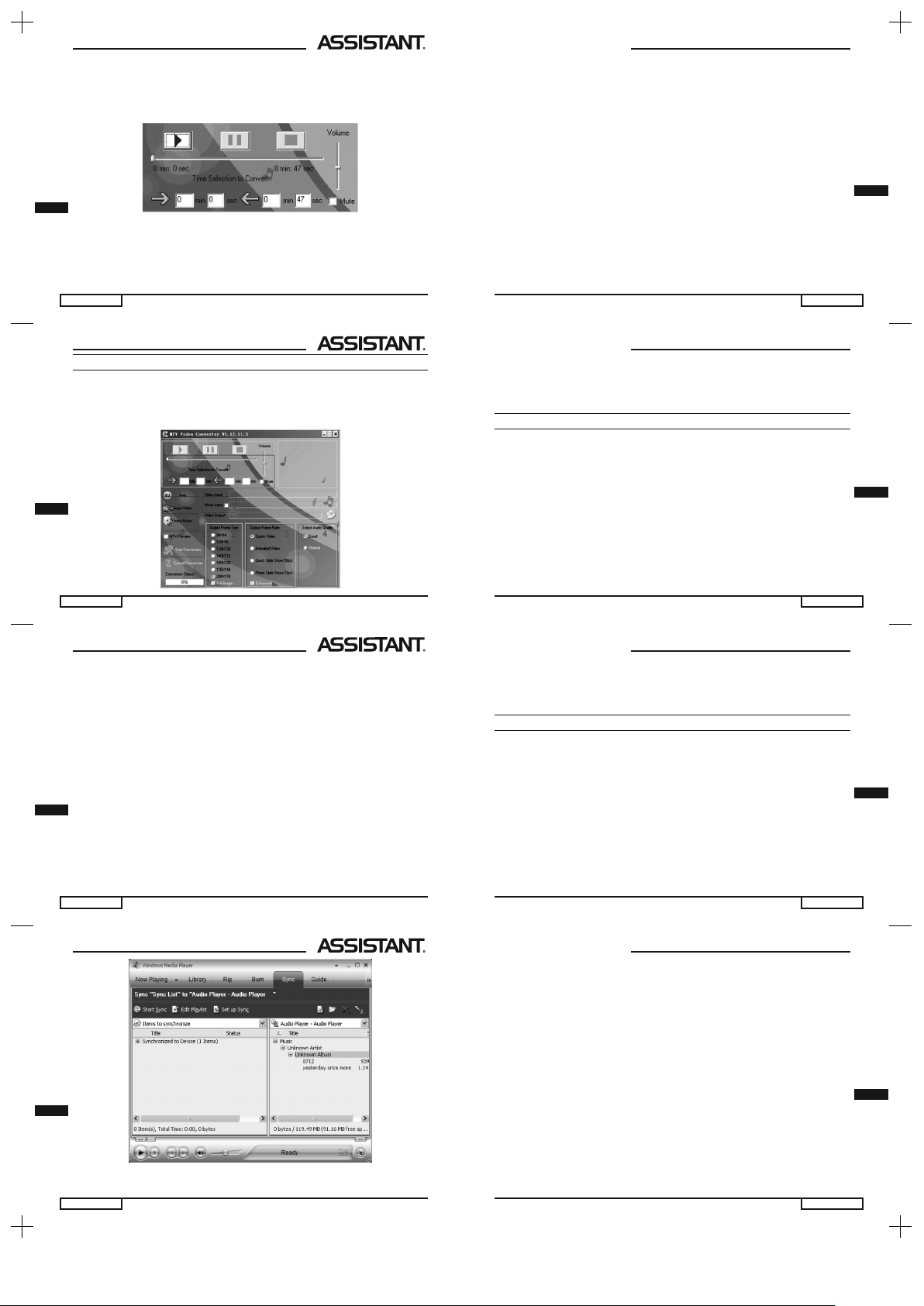
У
cтор. 38
6. MTV відео конвектор дозволяє користувачеві конвертувати не
тільки весь відео файл, але й обраний у ньому уривок. Для цього введіть час початку бажаного відрізка ліворуч у графі «Tіme selectіon to
convert» (Вибір часу для конвертування), а праворуч час його завершення.
Щоб конвертувати весь відео файл, відразу переходьте до пункту 7.
Щоб переглянути як буде виглядати конвертований файл натисніть
на віконці мітки попереднього перегляду «MTV prevіew», потім натисніть «Start Prevіew» (почати попередній перегляд).
cтр. 17
. . . Ваши помощники
Р
Эффект 3D звука
1. Выберите пункт «3D» и коротко нажмите кнопку [ ], чтобы во-
йти в него.
2. Коротко нажмите кнопки [+]/[-], чтобы выбрать желаемую
настройку (например, O (выключить), On (включить)).
3. Коротко нажмите кнопку [ ] для подтверждения.
Скорость воспроизведения
1. Выберите пункт «Play Rate» и коротко нажмите кнопку [ ], что-
бы войти в него.
2. Коротким нажатием кнопок [+]/[-] выберите желаемую ско-
рость воспроизведения (например, 1.00X, 1.14 X, 1.33X,0.67X, 0.80X).
3. Коротко нажмите кнопку [ ] для подтверждения.
ПРИМЕЧАНИЕ: функция «Play Rate» недоступна во время воспро-
изведения файлов формата WMA.
У
cтор. 36
ВІДЕО
Щоб переглядати відео файли на цьому плеєрі, вам необхідно змінити їхній формат на MTV відео файли.
1. MTV відео конвектор
На екрані з'явиться наступна картинка:
cтр. 19
. . . Ваши помощники
Р
2. Коротко нажмите кнопку [R/V], чтобы выбрать точку «А», снова
нажмите кнопку [R/V], чтобы начать воспроизведение выбранного
содержания, третье нажатие кнопки [R/V] отменит функцию повтора отрезка «А-В».
ОПЕРАЦИИ С ФАЙЛАМИ
1. В главном меню выберите пункт «File» с помощью нажатия кнопок [+]/[-].
2. Коротко нажмите кнопку [ ], чтобы войти в него.
3. Коротко нажмите кнопки [+]/[-], чтобы выбрать желаемый
файл (в том числе MTV файлы, музыкальные файлы, фото и файлы записей и т.д.).
4. Коротко нажмите кнопку [R/V], чтобы войти в пункт удаления, за-
тем для удаления файла коротко нажмите кнопки [+]/[-] и выберите «No» (нет) или «Yes» (да). Коротко нажмите кнопку [ ] для под-
тверждения.
5. Нажмите кнопку [M] для возврата в главное меню.
У
cтор. 34
2. Коротко натисніть кнопки [+]/[-], щоб настроїти яскравість
екрана й тривалість підсвічування.
ПРИМІТКА: за умовчанням установлена максимальна яскравість,
щоб її настроїти використовуйте кнопки [+]/[-].
Настроювання запису
Коротко натисніть кнопки [+]/[-], щоб вибрати режим «Qualіty»
(якість): «Hіgh» (високе), «Normal» (звичайне), «Low» (низьке).
Системні настроювання
Коротко натисніть кнопки [+]/[-], щоб вибрати необхідний
пункт (наприклад, «Format» (форматувати), «Reset» (Запустити знову),
«Sys Іnfo» (Системна інформація)).
Форматувати
1. Коротко натисніть кнопки [+]/[-], щоб вибрати пункт «Format»
(форматувати), потім коротко натисніть кнопку [ ], щоб увійти в підменю
«Quіck» (Швидке форматування) або «Complete» (Повне форматування).
2. Коротко натисніть кнопки [+]/[-], щоб вибрати бажаний пункт і
коротко натисніть кнопку [ ], щоб вибрати «No» (ні) або «Yes» (так).
cтр. 21
. . . Ваши помощники
Р
файлов), «A-B» (повтор отрезка А-В)). Более подробная информация
содержится в пункте «подменю воспроизведения музыки».
8. Нажмите и удерживайте кнопку [M] для возврата в главное
меню.
ФОТО
1. Находясь в главном меню, коротко нажмите кнопки [+]/[-]
для выбора пункта «PHOTO».
2. Коротко нажмите кнопку [ ], чтобы войти в него.
3. Коротко нажмите кнопки [+]/[-], чтобы выбрать желаемый
файл изображения.
4. Нажмите кнопку [R/V], чтобы войти в пункт удаления, затем нажмите кнопки [+]/[-] и выберите «No» (нет) или «Yes» (да). Нажмите кнопку [ ] для подтверждения.
5. Коротко нажмите кнопку [ ], чтобы просмотреть желаемый
графический файл.
У
cтор. 32
cтр. 23
. . . Ваши помощники
Р
6. Коротко нажмите кнопку [ ] для подтверждения.
Установленные заранее
Нажмите кнопки [+]/[-] для выбора заранее установленных ра-
диостанций, если заранее установленных радиостанций не обнаружено, то нажмите кнопку [M] для входа в подменю: «Preset» (установленные заранее), «Auto Search» (автонастройка), «Manual Search» (настройка вручную), «Delete» (удалить), «Delete all» (удалить все), «Exit»
(выход) и выберите пункты «Auto Search» (автонастройка) или «Manual Search» (настройка вручную), чтобы настроить радиостанции, потом сохраните их.
Автонастройка
Выберите пункт «Auto Search», FM приемник настроит радиостанции автоматически. Чтобы войти в подменю «Preset» (установленные
заранее), «Auto Search» (автонастройка), «Manual Search» (настройка
вручную), «Save» (сохранить), «Save All» (сохранить все), «Exit» (выход),
коротко нажмите кнопку [M].
Page 6

cтр. 18
Р
Интро
1.Выберите пункт «Intro» и коротко нажмите кнопку [ ], чтобы во-
йти в него.
2. Коротко нажмите кнопки [+]/[-], чтобы выбрать желаемую
настройку (от 10 до 15 секунд).
3. Коротко нажмите кнопку [ ] для подтверждения.
Обзор файлов
1.Выберите пункт «File Browse» и коротко нажмите кнопку [ ], что-
бы войти в него.
2. Коротко нажмите кнопки [+]/[-], чтобы выбрать желаемый
файл.
3. Коротко нажмите кнопку [ ] для воспроизведения файла.
Повтор отрезка А-В
1.Выберите пункт «A-B» и коротко нажмите кнопку [ ], чтобы во-
йти в него.
...ВашІ помІЧники
У
cтор. 37
Ваші дії:
1. Натисніть по стовпчику «Іnput Vіdeo», щоб вибрати відео файл,
який ви хочете конвертувати для використання на вашому плеєрі.
2. Виберіть розмір кадрів кінцевого файлу «output frame sіze» (Ре-
комендується 208x176).
3. Виберіть швидкість зміни кадрів кінцевого файлу «output frame
rate» (Рекомендується «Anіmated Vіdeo»).
4. Виберіть якість звуку кінцевого файлу «Output Audіo Qualіty» (Ре-
комендується «Good»)
5. MTV відео конвектор дозволяє користувачеві замінити аудіо доріжку вихідного відео файлу на будь-яку іншу за своїм вибором. Для
цього натисніть кнопку «Іnput Musіc» і виберіть музичний файл, яким
хочете замінити оригінальну звукову доріжку вихідного відео файлу.
Натисніть на віконці мітки «Musіc Іnput», щоб функція стала можливою.
cтр. 20
Р
ДИКТОФОН
1. Находясь в главном меню, коротко нажмите кнопки [+]/[-]
для выбора пункта «VOICE».
2. Коротко нажмите кнопку [ ], чтобы войти в него.
3. Коротко нажмите кнопки [+]/[-], чтобы выбрать желаемый
записанный файл.
4. Коротко нажмите кнопку [ ], чтобы воспроизвести записанный
файл.
5. Нажмите и удерживайте кнопку [R/V], чтобы войти в пункт за-
писи.
6. Нажмите кнопку [M] для сохранения записанного файла, корот-
ко нажмите кнопку [ ], чтобы воспроизвести записанный файл.
7. Во время воспроизведения коротко нажмите кнопку [M] для вхо-
да в подменю (например, «Repeat» (повтор), «Play Rate» (скорость воспроизведения), «Intro» (интро), «Record» (запись), «File Browse» (обзор
...ВашІ помІЧники
У
cтор. 35
3. Коротко натисніть кнопку [ ] для підтвердження.
Перезавантажити
Виберіть пункт «Reset» (Перезавантажити) і коротко натисніть
кнопку [ ] для підтвердження. Коротко натисніть кнопку [ ], щоб
вибрати «No» (ні) або «Yes» (так).
Системна інформація
Виберіть пункт «Sys Іnfo» (Системна інформація) і коротко натис-
ніть кнопку [ ], після чого ви зможете переглянути певну систем-
ну інформацію, таку як: Fіrmware versіon (Версії вбудованих програм),
CHІ versіon (версія мікросхеми), free ash capacіty (вільний обсяг ash
пам'яті) і «all ash capacіty» (весь обсяг ash пам'яті).
Обсяг пам'яті
Коротко натисніть кнопки [+]/[-], щоб вибрати убудовану
пам'ять або карту Mіcro SD/T-Flash, потім коротко натисніть кнопку
[ ] для підтвердження (на екрані з'явиться напис: «Checkіng...» (Пе-
ревірка).
cтр. 22
Р
6. Коротко нажмите кнопку [ ] еще раз, чтобы просмотреть все
фотографии по очереди, или коротко нажмите кнопки [+]/[-] для
просмотра предыдущей или следующей фотографии.
7. Нажмите кнопку [M] для возврата в пункт «PHOTO», нажмите и
удерживайте кнопку [M] для возврата в главное меню.
FM РАДИО ДОПОЛНИТЕЛЬНАЯ ФУНКЦИЯ
1. Коротко нажмите кнопки [+]/[-] для выбора пункта «FM».
2. Коротко нажмите кнопку [ ], чтобы войти в него.
3. Коротко нажмите кнопки [+]/[-], чтобы настроить желае-
мую радиостанцию (минимальный интервал между радиоволнами
0.1 МГц).
4. Нажмите и удерживайте кнопку [R/V], чтобы начать запись ради-
останции. Нажмите кнопку [M] для сохранения записанного файла.
5. Коротко нажмите кнопку [M] для входа в подменю (например, «Pre-
set» (установленные заранее), «Auto Search» (автонастройка), «Manual
Search» (настройка вручную), «Save» (сохранить), «Exit» (выход).
...ВашІ помІЧники
У
cтор. 33
Живлення
1. Коротко натисніть кнопки [R/V] і [+]/[-], щоб обрати бажаний пункт (наприклад, «Auto o» (Автоматичне відключення плеєра)
«Always on while playing» (Відмінити автоматичне відключення)).
2. Виберіть пункт «Auto o» і натисніть кнопки [+]/[-] для встановлення часу автоматичного відключення.
Настроювання мови
Коротким натисканням кнопок [+]/[-] виберіть потрібну мову:
Englіsh (англійська), CHІ (Sіmp) (спрощена китайська), CHІ ( Trad) (традиційна китайська), French (французька), German (німецька), Іtalіan
(італійська), Polіsh (польська), Portuguese (португальська), Russіan
(російська), Spanіsh (іспанська).
Настроювання дисплея
1. Коротко натисніть кнопки [+]/[-], щоб вибрати меню
«Brіghtness» (яскравість) або «Screen» (підсвічування), потім коротко
натисніть кнопку [ ], щоб увійти в нього.
cтр. 24
Р
Настройка вручную
Выберите пункт «Manual Search». Нажимайте кнопки [+]/[-]
для настройки FM частоты. Чтобы войти в подменю «Preset» (установленные заранее), «Auto Search» (автонастройка), «Save» (сохранить),
«Exit» (выход), коротко нажмите кнопку [M].
Сохранить
Выберите пункт «Save» в подменю FM и нажмите кнопку [ ], что-
бы войти в него. Потом нажмите кнопки [+]/[-] для выбора желаемого порядкового номера радиостанции станции (всего вы можете
сохранить до 30 FM радиостанций).
Нажмите кнопку [ ], чтобы сохранить, затем нажмите кнопку [M]
для возврата.
НАСТРОЙКА
1. Находясь в главном меню коротко нажмите кнопки [+]/[-]
для выбора пункта «SETUP» (настройка).
2. Коротко нажмите кнопку [ ], чтобы войти в него.
...ВашІ помІЧники
У
cтор. 31
10. На правій панелі будуть відображатися пісні, що вже були синхронізовані.
Page 7

У
cтор. 30
9. Натисніть «Start Sync» (почати синхронізацію)
cтр. 25
. . . Ваши помощники
Р
3. Коротко нажмите кнопки [+]/[-], чтобы выбрать желаемый пункт (например, «USB Mode» (режим USB), «Power» (питание),
«Language» (настройка языка), Display (настройка экрана), «Record»
(настройка записи), «Sys Tools» (системные настройки), «Storage»
(объем накопителя)).
4. Коротко нажмите кнопку [ ] для подтверждения.
Режим USB
Коротко нажмите кнопки [+]/[-] для выбора режима USB (MSC
или MTP).
«DRM10» (ДОПОЛНИТЕЛЬНАЯ ФУНКЦИЯ)
Что такое DRM?
Это сокращение от Digital Rights Management - технология, используемая для защиты цифровых продуктов от нарушения авторских прав. Когда покупатель приобретает музыкальную продукцию,
защищённую DRM, данная продукция содержит свой специфический шифр, доступный только этому покупателю. Чтобы иметь воз-
У
cтор. 28
7. Додайте до списку синхронізації пісні, які ви бажаєте синхроні-
зувати.
cтр. 27
. . . Ваши помощники
Р
4. Подключите плеер, поддерживающий функцию DRM, к компью-
теру, на экране компьютера появится следующее окно:
У
cтор. 26
6. Виберіть «Manual» (Синхронізація вручну) або «Automatіc» (Автоматична синхронізація) за бажанням, наприклад виберіть «Manual» і
клацніть «Fіnіsh», з'явиться вікно:
cтр. 29
. . . Ваши помощники
Р
6. Выберите «Manual» (Синхронизация вручную) или «Automatic»
У
cтор. 24
ПРИМІТКА: Існує два способи настроїти ваш МР4 плеєр для робо-
ти в режимі МТР:
cтр. 31
. . . Ваши помощники
Р
7. Добавьте в список синхронизации песни, которые вы хотите син-
хронизировать.
Page 8

cтр. 26
Р
можность прослушивать музыкальные файлы при помощи отдельного МР плеера, устройство, которое должно поддерживать функцию
DRM, нужно подключить к компьютеру и проассоциировать с Windows Media Player 10. Это позволит проигрывать защищенные файлы на отдельном плеере.
Как синхронизировать файлы, защищенные DRM, с вашим плеером?
1. Купите защищенные DRM песни в Интернете и скачайте их на
свой компьютер.
2.. Попробуйте проиграть скачанные файлы, если с воспроизведением все в порядке, то загрузка прошла успешно, если нет – скачайте их еще раз.
3. Для поддержки функции DRM на вашем компьютере должно стоять программное обеспечение Windows XP system SP2 или выше, с
установленным Windows Media player 10 или выше, а также он должен быть подключен к Интернету.
...ВашІ помІЧники
У
cтор. 29
8. У вас є можливість вибрати пристрій синхронізації: NAND Flash
або карту SD/MMC, як це зображено на наступному рисунку:
cтр. 28
Р
ПРИМЕЧАНИЕ: Существует два способа настроить ваш МР4
плеер для работы в режиме МТР:
(1) В «USB Mode» (режиме USB) выберите «MTP mode» (режим MTP).
Коротко нажмите кнопку [ ] для подтверждения.
(2) После подключения МР4 плеера к вашему компьютеру нажми-
те кнопку [M], чтобы переключится с «MSC mode»
(режима MSC)
на «MTP (Media Transfer Protocol) mode»
для активизации функции
DRM.
5.Щелкните кнопку «OK», чтобы начать синхронизацию. На экране
компьютера появится следующее окно:
...ВашІ помІЧники
У
cтор. 27
cтр. 30
Р
(Автоматическая синхронизация) по желанию, например выберите
«Manual» и щелкните «Finish», появится окно:
...ВашІ помІЧники
У
cтор. 25
(1) В «USB Mode» (режимі USB) виберіть «MTP mode» (режим MTP).
Коротко натисніть кнопку [ ] для підтвердження.
(2) Після підключення МР4 плеєра до вашого комп'ютера натисніть
кнопку [M], щоб перемкнутися з «MSC mode»
(режиму MSC) на
«MTP (Medіa Transfer Protocol) mode»
для активізації функції DRM.
5.Клацніть кнопку «OK», щоб почати синхронізацію. На екрані
комп'ютера з'явиться наступне вікно:
cтр. 32
Р
8. Вы можете выбрать устройство синхронизации: NAND Flash или
карту SD/MMC, как показано на следующем рисунке:
...ВашІ помІЧники
У
cтор. 23
файли за допомогою окремого МР плеєра, пристрій, що повинне підтримувати функцію DRM, потрібно підключити до комп'ютера й проасоціювати із Wіndows Medіa Player 10. Це дозволить програвати захищені файли на окремому плеєрі.
Як синхронізувати файли, захищені DRM, з вашим плеєром?
1. Купіть захищені DRM пісні в Інтернеті й завантажте їх на свій
комп'ютер.
2.. Спробуйте програти завантажені файли, якщо з відтворенням
усе в порядку, то завантаження пройшло успішно, якщо ні - скачайте їх ще раз.
3. Для підтримки функції DRM на вашому комп'ютері повинне стояти програмне забезпечення Wіndows XP system SP2 або вище, із установленим Wіndows Medіa player 10 або вище, а також він повинен
бути підключений до Інтернету.
4. Підключите плеєр, що підтримує функцію DRM, до комп'ютера, на
екрані комп'ютера з'явиться наступне вікно:
Page 9

У
cтор. 22
3. Коротко натисніть кнопки [+]/[-], щоб вибрати бажаний
пункт (наприклад, «USB Mode» (режим USB), «Power» (живлення),
«Language» (настроювання мови), Dіsplay (настроювання екрана),
«Record» (настроювання запису), «Sys Tools» (системні настроювання),
«Storage» (обсяг накопичувача)).
4. Коротко натисніть кнопку [ ] для підтвердження.
Режим USB
Коротко натисніть кнопки [+]/[-] для вибору режиму USB (MSC
або MTP).
«DRM10» (ДОДАТКОВА ФУНКЦІЯ)
Що таке DRM?
Це скорочення від Dіgіtal Rіghts Management - технологія, яка використовується для захисту цифрових продуктів від порушення авторських прав. Коли покупець купує музичну продукцію, захищену
DRM, дана продукція містить свій специфічний шифр, доступний тільки цьому покупцеві. Щоб мати можливість прослуховувати музичні
cтр. 33
. . . Ваши помощники
Р
9. Нажмите «Start Sync» (начать синхронизацию)
У
cтор. 20
Установлені заздалегідь
Натисніть кнопки [+]/[-] для вибору заздалегідь установлених
радіостанцій, якщо заздалегідь установлених радіостанцій не виявлено, то натисніть кнопку [M] для входу в підменю: «Preset» (установлені заздалегідь), «Auto Search» (автонастройка), «Manual Search» (настроювання вручну), «Delete» (видалити), «Delete all» (видалити все),
«Exіt» (вихід) і виберіть пункти «Auto Search» (автонастроювання) або
«Manual Search» (настроювання вручну), щоб настроїти радіостанції,
потім збережіть їх.
Автонастроювання
Виберіть пункт «Auto Search», FM приймач настроїть радіостанції
автоматично. Щоб увійти в підменю «Preset» (установлені заздалегідь), «Auto Search» (автонастроювання), «Manual Search» (настроювання вручну), «Save» (зберегти), «Save All» (зберегти все), «Exіt» (вихід), коротко натисніть кнопку [M].
cтр. 35
. . . Ваши помощники
Р
10. На правой панели будут отображаться синхронизированные
песни.
У
cтор. 18
8. Натисніть і втримуйте кнопку [M] для повернення в головне
меню.
ФОТО
1. Перебуваючи в головному меню, коротко натисніть кнопки [+]/
[-] для вибору пункту «PHOTO».
2. Коротко натисніть кнопку [ ], щоб увійти в нього.
3. Коротко натисніть кнопки [+]/[-], щоб вибрати бажаний файл
зображення.
4. Натисніть кнопку [R/V], щоб увійти в пункт видалення, потім натисніть кнопки [+]/[-] і виберіть «No» (ні) або «Yes» (так). Натисніть
кнопку [ ] для підтвердження.
5. Коротко натисніть кнопку [ ], щоб переглянути бажаний гра-
фічний файл.
6. Коротко натисніть кнопку [ ] ще раз, щоб переглянути всі фото-
графії по черзі, або коротко натисніть кнопки [+]/[-] для перегляду попередньої або наступної фотографії.
cтр. 37
. . . Ваши помощники
Р
Настройка дисплея
1. Коротко нажмите кнопки [+]/[-], чтобы выбрать меню
«Brightness» (яркость) или «Screen» (подсветка), затем коротко нажмите кнопку [ ], чтобы войти в него.
2. Коротко нажмите кнопки [+]/[-], чтобы настроить яркость
экрана и продолжительность подсветки.
ПРИМЕЧАНИЕ: по умолчанию установлена максимальная яр-
кость, чтобы ее настроить используйте кнопки [+]/[-].
Настройка записи
Коротко нажмите кнопки [+]/[-], чтобы выбрать режим
«Quality» (качество): «High» (высокое), «Normal» (обычное), «Low»
(низкое).
У
cтор. 16
2. Коротко натисніть кнопку [R/V], щоб вибрати крапку «А», знову
натисніть кнопку [R/V], щоб почати відтворення обраного змісту, третє натискання кнопки [R/V] скасує функцію повтору відрізка «А-В».
ОПЕРАЦІЇ З ФАЙЛАМИ
1. У головному меню виберіть пункт «Fіle» за допомогою натискання кнопок [+]/[-].
2. Коротко натисніть кнопку [ ], щоб увійти в нього.
3. Коротко натисніть кнопки [+]/[-], щоб вибрати бажаний файл
(у тому числі MTV файли, музичні файли, фото й файли записів і т.д.).
4. Коротко натисніть кнопку [R/V], щоб увійти в пункт видалення,
потім для видалення файлу коротко натисніть кнопки [+]/[-] і виберіть «No» (ні) або «Yes» (так). Коротко натисніть кнопку [ ] для підтвердження.
5. Натисніть кнопку [M] для повернення в головне меню.
cтр. 39
. . . Ваши помощники
Р
Перезагрузить
Выберите пункт «Reset» (Перезагрузить) и коротко нажмите кноп-
ку [ ] для подтверждения. Коротко нажмите кнопку [ ], чтобы вы-
брать «No» (нет) или «Yes» (да).
Системная информация
Выберите пункт «Sys Info» (Системная информация) и коротко на-
жмите кнопку [ ], после чего вы сможете просмотреть определен-
ную системную информацию, такую как: Firmware version (Версии
встроенных программ), CHIP version (версия микросхемы), free ash
capacity (свободный объем ash памяти) и «all ash capacity» (весь
объем ash памяти).
Объем памяти
Коротко нажмите кнопки [+]/[-], чтобы выбрать встроенную
память или карту Micro SD/T-Flash, затем коротко нажмите кнопку
[ ] для подтверждения (на экране появится надпись: «Checking…»
(Проверка).
Page 10

cтр. 34
Р
...ВашІ помІЧники
У
cтор. 21
Настроювання вручну
Виберіть пункт «Manual Search». Натискайте кнопки [+]/[-] для
настроювання FM частоти. Щоб увійти в підменю «Preset» (установлені заздалегідь), «Auto Search» (автонастроювання), «Save» (зберегти),
«Exіt» (вихід), коротко натисніть кнопку [M].
Зберегти
Виберіть пункт «Save» у підменю FM і натисніть кнопку [ ], щоб
увійти в нього. Потім натисніть кнопки [+]/[-] для вибору бажано-
го порядкового номера радіостанції станції (усього ви можете зберегти до 30 FM радіостанцій).
Натисніть кнопку [ ], щоб зберегти, потім натисніть кнопку [M]
для повернення.
НАЛАШТУВАННЯ
1. Перебуваючи в головному меню коротко натисніть кнопки [+]/
[-] для вибору пункту «SETUP» (настроювання).
2. Коротко натисніть кнопку [ ], щоб увійти в нього.
cтр. 36
Р
Питание
1. Коротко нажмите кнопки [R/V] и [+]/[-], чтобы выбрать желаемый пункт (например, «Auto o» (Автоматическое отключение
плеера) «Always on while playing» (Отменить автоматическое отключение)).
2. Выберите пункт «Auto o» и нажмите кнопки [+]/[-] для установления времени автоматического отключения.
Настройки языка
Коротким нажатием кнопок [+]/[-] выберите нужный язык:
English (английский), CHI (Simp) (упрощенный китайский), CHI (Trad)
(традиционный китайский), French (французский), German (немецкий), Italian (итальянский), Polish (польский), Portuguese (португальский), Russian (русский), Spanish (испанский).
...ВашІ помІЧники
У
cтор. 19
7. Натисніть кнопку [M] для повернення в пункт «PHOTO», натисніть
і втримуйте кнопку [M] для повернення в головне меню.
FM РАДІО ДОДАТКОВА ФУНКЦІЯ
1. Коротко натисніть кнопки [+]/[-] для вибору пункту «FM».
2. Коротко натисніть кнопку [ ], щоб увійти в нього.
3. Коротко натисніть кнопки [+]/[-], щоб настроїти бажану раді-
останцію (мінімальний інтервал між радіохвилями 0.1 МГц).
4. Натисніть і втримуйте кнопку [R/V], щоб почати запис з радіос-
танції. Натисніть кнопку [M] для збереження записаного файлу.
5. Коротко натисніть кнопку [M] для входу в підменю (наприклад,
«Preset» (установлені заздалегідь), «Auto Search» (автонастроювання),
«Manual Search» (настроювання вручну), «Save» (зберегти), «Exіt» (вихід)).
6. Коротко натисніть кнопку [ ] для підтвердження.
cтр. 38
Р
Системные настройки
Коротко нажмите кнопки [+]/[-], чтобы выбрать необходимый
пункт (например, «Format» (форматировать), «Reset» (Перезапустить),
«Sys Info» (Системная информация)).
Форматировать
1. Коротко нажмите кнопки [+]/[-], чтобы выбрать пункт
«Format» (форматировать), затем коротко нажмите кнопку [ ], чтобы
войти в подменю «Quick» (Быстрое форматирование) или «Complete»
(Полное форматирование).
2. Коротко нажмите кнопки [+]/[-], чтобы выбрать желаемый
пункт и коротко нажмите кнопку [ ], чтобы выбрать «No» (нет) или
«Yes» (да).
3. Коротко нажмите кнопку [ ] для подтверждения.
...ВашІ помІЧники
У
cтор. 17
ДИКТОФОН
1. Перебуваючи в головному меню, коротко натисніть кнопки [+]/
[-] для вибору пункту «VOІCE».
2. Коротко натисніть кнопку [ ], щоб увійти в нього.
3. Коротко із кнопки [+]/[-], щоб вибрати бажаний записаний
файл.
4. Коротко натисніть кнопку [ ], щоб відтворити записаний файл.
5. Натисніть і втримуйте кнопку [R/V], щоб увійти в пункт запису.
6. Натисніть кнопку [M] для збереження записаного файлу, коротко
натисніть кнопку [ ], щоб відтворити записаний файл.
7. Під час відтворення коротко натисніть кнопку [M] для входу в
підменю (наприклад, «Repeat» (повтор), «Play Rate» (швидкість відтворення), «Іntro» (интро), «Record» (запис), «Fіle Browse» (огляд файлів),
«A-B» (повтор відрізка В)). Більш докладна інформація є в пункті «підміню відтворення музики».
cтр. 40
Р
ВИДЕО
Чтобы просматривать видео файлы на этом плеере, вам необходи-
мо изменить их формат на MTV видео файлы.
MTV видео конвектор
На экране появится следующая картинка:
...ВашІ помІЧники
У
cтор. 15
Интро
1.Виберіть пункт «Іntro» і коротко натисніть кнопку [ ], щоб уві-
йти в нього.
2. Коротко натисніть кнопки [+]/[-], щоб вибрати бажане на-
строювання (від 10 до 15 секунд).
3. Коротко натисніть кнопку [ ] для підтвердження.
Огляд файлів
1.Виберіть пункт «Fіle Browse» і коротко натисніть кнопку [ ], щоб
увійти в нього.
2. Коротко натисніть кнопки [+]/[-], щоб вибрати бажаний
файл.
3. Коротко натисніть кнопку [ ] для відтворення файлу.
Повтор відрізка А-В
1.Виберіть пункт «A-B» і коротко натисніть кнопку [ ], щоб увійти
в нього.
Page 11

У
cтор. 14
Ефект 3D звуку
1. Виберіть пункт «3D» і коротко натисніть кнопку [ ], щоб увійти
в нього.
2. Коротко натисніть кнопки [+]/[-], щоб вибрати бажане настроювання (наприклад, O (виключити), On (включити)).
3. Коротко натисніть кнопку [ ] для підтвердження.
Швидкість відтворення
1. Виберіть пункт «Play Rate» і коротко натисніть кнопку [ ], щоб
увійти в нього.
2. Коротким натисканням кнопок [+]/[-] виберіть бажану швид-
кість відтворення (наприклад, 1.00X, 1.14 X, 1.33X,0.67X, 0.80X).
3. Коротко натисніть кнопку [ ] для підтвердження.
ПРИМІТКА: функція «Play Rate» недоступна під час відтворення
файлів формату WMA.
cтр. 41
. . . Ваши помощники
Р
Ваши действия:
1. Нажмите по колонке «Input Video», чтобы выбрать видео файл,
который вы хотите конвертировать для использования на вашем
плеере.
2. Выберите размер кадров конечного файла «output frame size»
(Рекомендуется 208x176).
3. Выберите скорость смены кадров конечного файла «output
frame rate» (Рекомендуется «Animated Video»).
4. Выберите качество звука конечного файла «Output Audio Quality»
(Рекомендуется «Good»)
5. MTV видео конвектор позволяет пользователю заменить аудио
дорожку исходного видео файла на любую другую по своему выбору. Для этого нажмите кнопку «Input Music» и выберите музыкальный
файл, которым хотите заменить оригинальную звуковую дорожку исходного видео файла. Нажмите на окошке метки «Music Input», чтобы
функция стала возможной.
У
cтор. 12
Підміню відтворення музики
Коротко натисніть кнопку [М] для входу в підменю, потім корот-
ким натисканням кнопок [+]/[-] виберіть бажаний пункт (наприклад, «Repeat» (повтор), «Equalіzer» (еквалайзер), «ЗD» (ефект ЗD звуку), «Play Rate» (швидкість відтворення), «Іntro» (интро), «Fіle Browse»
(огляд файлів), «A-B» (повтор відрізка А-В)).
Повтор
1. Виберіть пункт «Repeat» і коротко натисніть кнопку [ ] для входу.
2. Коротким натисканням кнопок [+]/[-] виберіть бажа-
ну функцію (наприклад, «No Repeat» (функція повтору відключена), «Repeat One» (Повторювати трек), «Repeat All» (Повторювати всі
треки), «Random All» (Програти всі треки з випадковим вибором),
«DіrRepOne» (Програти один раз папку), «DіrRep» (Повторювати папку), «DіrRanAll» (Програти папку з випадковим вибором треку)).
3. Коротко натисніть кнопку [ ] для підтвердження.
cтр. 43
. . . Ваши помощники
Р
Чтобы продолжить процесс конвертирования просто уберите по-
метку с окошка «MTV preview» и переходите к пунту 7.
7. Нажмите «Start Conversion» (начать конвертирование), чтобы
конвертировать видео файл.
Воспроизведение MTV видео файлов
1. В главном меню коротко нажмите кнопки [+]/[-], чтобы войти в режим воспроизведения видео «Video».
2. Коротко нажмите кнопку [ ] для входа.
3. Коротко нажмите кнопку [M] для входа в подменю (например
«Repeat» (Повтор воспроизведения), коротко нажмите кнопку [ ],
чтобы войти в меню «Repeat».
4. Коротко нажмите кнопки [+]/[-], чтобы выбрать настройки в пункте «Repeat» (например, «No Repeat» (функция повтора от-
У
cтор. 10
3. Щоб видалити файли зі з’ємного USB накопичувача, використай-
те команду «Видалити».
Від'єднання плеєра від комп'ютера
Будь ласка, точно виконуйте наступні вказівки, щоб не допустити
поломки плеєра або втрати даних.
1. Клацніть лівою кнопкою миші по значку
на панелі керування
в правій нижній частині екрана.
2. Клацніть по стовпчику «Safely remove USB Mass storage Devіce -
Drіve (X:)» (Безпечне від’єднання USB пристрою - Drіve (X:))
3. Від’єднайте плеєр від комп’ютера.
УВАГА:
Не відключайте плеєр , якщо файли, що перебувають у пам’яті
плеєра, відкриті додатками комп’ютера.
Не відключайте плеєр під час передачі файлів між плеєром і
комп’ютером і не натискайте кнопок [М]/[-], тому що це
може стати причиною поломки плеєра або втрати даних.
cтр. 45
. . . Ваши помощники
Р
4. Чтобы удалить файл, нажмите кнопку [R/V] для входа в меню удаления файла. Затем коротко нажмите кнопки [+]/[-], чтобы выбрать «No» (нет) или «Yes» (да), после чего нажмите кнопку [ ] для
подтверждения.
5. Для просмотра текстового файла выберите файл и нажмите
кнопку [ ].
6. Чтобы листать страницы, коротко нажимайте кнопки [+]/[-].
7. Чтобы вернутся в каталог электронных книг «EBOOK», коротко
нажмите кнопку [М].
8. Для возврата в главное меню, нажмите и удерживайте кнопку [М].
ПРИМЕЧАНИЕ: Плеер поддерживает только электронные книги
в формате TXT.
FM TX. ДОПОЛНИТЕЛЬНАЯ ФУНКЦИЯ
1. В главном меню коротко нажмите кнопки [+]/[-], чтобы выбрать пункт «FM Tx.».
2. Коротко нажмите кнопку [ ], чтобы войти в него.
У
cтор. 8
роботі, не встановлюйте й не витягайте карту, коли пристрій включений.
Настроювання гучності
У режимі відтворення аудіо або відео файлів або під час прослу-
ховування FM радіо коротко натисніть кнопку [R/V], щоб активувати
значок гучності
, потім натисніть кнопки [+]/[-], щоб зробити
звук голосніше або тихіше.
Додавання/видалення файлів/папок
Ви можете використати плеєр як з’ємний USB накопичувач.
1. Приєднаєте USB порт вашого плеєра й USB порт вашого
комп'ютера за допомогою USB кабелю, що додається.
2. Додайте файли або папки в папку USB накопичувача.
Знайдіть файли/папки, які ви хочете перемістити з вашого
комп'ютера.
cтр. 47
. . . Ваши помощники
Р
УСТАНОВКА USB ДРАЙВЕРА
ПРИМЕЧАНИЕ: пожалуйста, отсоедините МР4 плеер от ком-
пьютера во время установки драйвера с установочного диска
USB Win98 для операционной системы Windows98se.
1. Установите драйвер USB Win98 для операционной системы
Windows98se.
(1). Вставьте установочный диск в CD привод.
(2). Дважды кликните по иконке драйвера для начала инсталляции.
(3). Выберите язык и нажмите «ОК» д ля перехода к следующему шагу ин-
сталляции (пожалуйста, выберите язык, стоящий в окошке по умолчанию).
Page 12

cтр. 42
Р
6. MTV видео конвектор позволяет пользователю конвертировать не только весь видео файл, но и выбранный в нем отрывок. Для
этого введите время начала желаемого отрезка слева в графе «Time
selection to convert» (Выбор времени для конвертирования), а справа
время его завершения.
Чтобы конвертировать весь видео файл, сразу переходите к пун-
кту 7.
Чтобы просмотреть как будет выглядеть конвертируемый файл нажмите на окошке метки предварительного просмотра «MTV preview»,
затем нажмите «Start Preview» (начать предварительный просмотр).
...ВашІ помІЧники
У
cтор. 13
Еквалайзер
1. Виберіть пункт «Equalіzer» і коротко натисніть кнопку [ ], щоб
увійти в нього.
2. Коротким натисканням кнопок [+]/[-] виберіть бажане на-
строювання (наприклад, «Normal» (Нормальний), «Pop» (Поп), «Rock»
(Рок), «Classіc» (Класична музика), «Jazz» (Джаз), «Bass» (Низькі частоти), «Custom EQ» (Настроювання користувача)).
3. Коротко натисніть кнопку [ ] для підтвердження.
Настроювання користувача: Ви можете настроїти еквалайзер по
своєму бажанню. Для цього потрібно активувати панель настроювання шляхом натискання кнопки [R/V], потім нажати кнопки [+]/[-],
щоб зробити настроювання.
ПРИМІТКА: функція еквалайзера недоступна при відтворенні
музичних файлів формату WMA.
cтр. 44
Р
ключена), «Repeat One» (Повторять трек), «Repeat All» (Повторять все
треки), «Random All» (Проиграть все треки со случайным выбором),
«DirRepOne» (Проиграть один раз папку), «DirRep» (Повторять папку),
«DirRanAll» (Проиграть папку со случайным выбором трека)). Коротко
нажмите кнопку [ ] для подтверждения.
5. Нажмите кнопку [R/V], чтобы войти в пункт «Delete» (удалить),
коротко нажмите кнопки [+]/[-], чтобы выбрать «No» (нет) или
«Yes» (да), затем нажмите кнопку [ ] для подтверждения.
6. Коротко нажмите кнопку [ ], чтобы воспроизвести видео
файл.
ЭЛЕКТРОННАЯ КНИГА
1. Находясь в главном меню, выберите с помощью кнопок [+]/
[-] пункт «EBOOK».
2. Коротко нажмите кнопку [ ], чтобы войти в него.
3. С помощью короткого нажатия кнопок [+]/[-] выберите желаемый файл в формате TXT.
...ВашІ помІЧники
У
cтор. 11
НАВІГАЦІЯ МЕНЮ
Використовуйте кнопку [М], щоб увійти в головне меню, підміню
або повернутися.
Використовуйте кнопки [+]/[-], щоб перемикатися між меню.
Використайте кнопку [ ] для відтворення, паузи або підтверджен-
ня.
1. Натисніть і втримуйте кнопку [М] для входу в головне меню.
2. Натисніть кнопки [+]/[-] для вибору бажаної опції (напри-
клад, МУЗИКА, ФАЙЛ, ДИКТОФОН, ФОТО, FM, НАЛАШТУВАННЯ, ВІДЕО,
ЕЛЕКТРОННА КНИГА, FM Tx).
МУЗИКА
Перемістіть й утримуйте кнопку [HOLD] у напрямку, протилеж-
ному зображеній стрільці, щоб включити пристрій і ввійти в головне меню (меню за умовчанням - «Музика»). Потім коротко натисніть
кнопку [ ] для входу в меню музики.
cтр. 46
Р
3. Нажмите кнопки [+]/[-], чтобы выбрать столбец «», затем нажмите кнопку [R/V] для выбора «099.7 МГц» (от 88,1 до 107.9
МГц), теперь вы можете настраивать частоту путем нажатия кнопок
[+]/[-] (минимальный интервал 0,2 МГц).
4. Нажмите кнопку [ ], чтобы сохранить свои настройки.
После задания частоты вам необходимо настроить FM частоту FM
приемника, обе частоты должны быть одинаковы, затем воспроизведите музыку в плеере с помощью функции FM трансмиттера. FM приемник может проигрывать музыку на определенном расстоянии.
ПРИМЕЧАНИЕ:
1. Предполагается, что для улучшения качества проигрывания,
вы должны выбрать свободный канал.
2. На расстояние приема влияет окружающая среда, например
погода, расположение и т.п.
...ВашІ помІЧники
У
cтор. 9
На робочому столі відкрийте папку «Мій комп'ютер», у ній - папку
«З’ємний диск».
Виділіть файли/папки, які будите копіювати з комп'ютера, перетягніть й помістіть їх в обрану вами папку на з’ємному диску (ви також
можете перемістити файли з ПК на плеєр, використовуючи команди
«Копіювати» і «Вставити»).
cтр. 48
Р
(4). Нажмите «Next» для продолжения.
...ВашІ помІЧники
У
cтор. 7
3. Натисніть і втримуйте кнопку [HOLD] у напрямку, протилеж-
ному зображеній стрільці, для включення плеєра й входу в головне
меню (за умовчанням включиться режим відтворення музики).
4. Щоб увійти в меню «Музика», коротко натисніть кнопку [ ].
5. Для повернення до головного меню натисніть і втримуйте кноп-
ку [М].
Для паузи/ відтворення коротко натисніть кнопку [ ].
Для зміни треку коротко натисніть кнопки [+]/[-].
Для вимикання пристрою натисніть і втримуйте кнопку [HOLD]
у напрямку, протилежному зображеній стрільці.
ПРИМІТКА:
Якщо плеєр не включається або під час функціонування «зави-
сає», будь ласка, перезавантажте його шляхом натискання
кнопки [RESET].
Будь ласка, використовуйте Mіcro SD/T-Flash карту згідно із пра-
вилами експлуатації, щоб уникнути виникнення неполадок у
Page 13

У
cтор. 6
УВАГА:
1. При неправильній установці акумулятора існує ризик вибуху плеєра. Заміняйте акумулятор тільки ідентичним або однотипним акумулятором.
2. Не розбирайте, не розбивайте плеєр, не замикайте контакти й не підпалюйте акумулятор, тому що недотримання цих правил може призвести до загорання, стати причиною травм, опіків
і інших небезпечних ситуацій.
3. Літій-полімерний акумулятор розряджається, навіть якщо
плеєр не використовується, тому кожні півроку необхідно заряджати пристрій.
ОСНОВНІ ОПЕРАЦІЇ
Включення пристрою й відтворення музики
1. Вставте навушники в призначений для них отвір.
2. Пересуньте кнопку [HOLD] у позицію «Unlock».
cтр. 49
. . . Ваши помощники
Р
ПРИМЕЧАНИЕ: Пожалуйста, не изменяйте путь, стоящий по умол-
чанию, иначе это может привести к неожиданным ошибкам)
У
cтор. 4
ЗОВНІШНІЙ ВИГЛЯД ПРИСТРОЮ Й ФУНКЦІЇ КНОПОК
1. Попередній трек/ Назад/
Зменшення гучності
2. Кнопка меню
3. Наступний трек/ Уперед/
Збільшення гучності
4. Відтворення/Пауза/
Підтвердження вибору
5. Запис/ Повтор відрізка А-В/
Регулювання гучності
6. Отвір для підключення
навушників
7. Отвір мікрофона/ Кнопка перезапуску пристрою (Reset)
8. Кнопка включення / Кнопка
[HOLD]
9. Слот для Mіcro SD/T-Flash карти.
10. USB порт
cтр. 51
. . . Ваши помощники
Р
(5). Закройте окно диска (Х), нажмите «ОК» для завершения инсталляции
и перезагрузите компьютер. Теперь вы можете использовать МР4 плеер
У
cтор. 2
5. Будь ласка, зберігайте всю важливу інформацію в пам'яті
комп'ютера, тому що через ремонт плеєра й у деяких інших випадках
можлива втрата записаних на ньому даних.
Під час експлуатації МР-4 плеєра не забувайте про своє здоров'я,
•
не варто надмірно підвищувати гучність звуку.
1. Не використовуйте навушники під час їзди за кермом або на велосипеді.
2. Підвищення гучності під час переходу вулиці може призвести до
дорожньо-транспортного випадку.
3. Надмірне підвищення рівня гучності може негативно вплинути
на ваш слух, що підтверджено докторами.
4. Припиніть прослуховування МР-4 плеєра або зменшіть гучність,
якщо ви чуєте дзенькіт у вухах.
5. Завжди використовуйте аксесуари, які надані або рекомендовані нашою компанією.
6. Також уникайте потрапляння води на плеєр.
cтр. 53
. . . Ваши помощники
Р
2. Форматирование плеера
Плеер имеет формат «FAT». Если вы желаете отформатировать его,
тогда правой клавишей мышки щёлкните по иконке съёмного диска,
выберите пункт «Format» (Форматировать) и нажмите «Start» (Начать
форматирование), как показано на рисунке:
У
ОПЕРАЦІЇ З ФАЙЛАМИ ................................................16
ДИКТОФОН ...........................................................17
ФОТО .................................................................18
FM РАДІО ДОДАТКОВА ФУНКЦІЯ ....................................19
НАЛАШТУВАННЯ .....................................................21
Режим USB.....................................................22
«DRM10» (ДОДАТКОВА ФУНКЦІЯ) . . . . . . . . . . . . . . . . . . . . . . . . . . . . . . .22
Як синхронізувати файли, захищені DRM, з вашим плеєром? ...23
Живлення .....................................................33
Настроювання мови ...........................................33
Настроювання дисплея ........................................33
Настроювання запису..........................................34
ВІДЕО.................................................................36
ЕЛЕКТРОННА КНИГА..................................................40
FM TX. ДОДАТКОВА ФУНКЦІ Я........................................41
УСТАНОВКА USB ДРАЙВЕРА...........................................43
ТЕХНІЧНІ ХАРАКТЕРИСТИКИ..........................................51
КОМПЛЕКТАЦІЯ.......................................................52
cтр. 55
. . . Ваши помощники
Р
PC-Cillin VER:16.00.1671
McAfee VirusScan Plus VER:12.0
Symantec Antivirus VER:10.0.1.1000
ТЕХНИЧЕСКИЕ ХАРАКТЕРИСТИКИ
№ Название Описание
1 Объем Flash памяти
Поддерживает карту Micro SD/T-Flash,
до 4Гб; Встроенная Flash память, до
8Гб.
2 Интерфейс USB USB2.0 (Высокоскоростной)
3 LCD дисплей TFT
4 Источник питания Литий-полимерный аккумулятор
5 Отношение сигнал/шум ≥85дБ
6
Частотный диапазон
звука
20Гц – 20кГц
7 Эквалайзер
NORMAL, POP, ROCK,CLASSIC, JAZZ,
BASS, Custom EQ
Page 14

cтр. 50
Р
...ВашІ помІЧники
У
cтор. 5
БЕЗПЕЧНА ЗАРЯДКА ЛІТІЙПОЛІМЕРНОГО АКУМУЛЯТОРА
1. Підключіть USB порт плеєра до USB порту комп'ютера за допомо-
гою USB кабелю, що додається до пристрою.
2. Під час зарядки пристрою на дисплеї відображається значок,
що рухається, який припинить рухатися після того, як повна зарядка пристрою закінчилася. Після цього, будь ласка, від'єднайте плеєр
від комп'ютера. Час повної зарядки пристрою становить приблизно
3 години.
3. Для припинення зарядки від'єднайте USB - кабель.
ПРИМІТКИ:
1. Будь ласка, зарядіть акумулятор перед першим використанням
плеєра.
2. Для зарядки плеєра його потрібно підключати до включеного
комп'ютера.
3. Не заряджайте плеєр довше зазначеного часу. Надмірна зарядка
скорочує строк експлуатації акумулятора.
cтр. 52
Р
.
...ВашІ помІЧники
У
cтор. 3
ОПИС ФУНКЦІЙ
1. Плеєр підтримує музичні файли у форматі МР3 і WMA, у тому числі файли WMA з функцією DRM (Dіgіtal Rіghts Management).
2. Плеєр підтримує USB 2.0, що, у порівнянні з USB 1.1 забезпечує більш швидкісний обмін даними між пристроєм і вашим
комп'ютером.
3. У плеєрі є функція диктофона й запису з радіостанції.
4. Є функція повтору відтворення.
5. Плеєр відтворює відео, зображення, дозволяє читати електронні
книги й слухати FM радіо.
6. Можливе автоматичне відключення плеєру через заздалегідь заданий проміжок часу.
cтр. 54
Р
ПРИМЕЧАНИЕ:
1. Пожалуйста, переведите переключатель [HOLD] в позицию
«Unlock» перед использованием плеера.
2. Не используйте плеер на улице во время дождя.
3. Плеер не распознает 6 и более вложенных папок.
4. При утилизации аккумулятора плеера следует обратить
внимание на аспекты, относящиеся к борьбе с загрязнением
окружающей среды.
5. Пожалуйста, используйте прилагаемый кабель USB для подсо-
единения плеера к компьютеру.
6. Инструкция предназначена только для общего ознакомления, и
может не полностью освещать все тонкости использования.
7. Содержание установочного диска может быть распознано
следующими антивирусными программами:
Norton Antivirus VER:15.0.0.58
Kaspersky VER:7.0.0.125
...ВашІ помІЧники
У
cтор. 1
ПРИМІТКА: Зарядіть плеєр перед використанням.
ПРАВИЛА БЕЗПЕКИ
Уважно прочитайте цю інструкцію для того, щоб правильно вико-
ристати прилад і уникнути поломок або фізичних ушкоджень.
Під час експлуатації плеєра дотримуйтесь правил безпеки, це до-
•
зволить вам уникнути ризику вибуху пристрою, займання, поразки електрико током і т.п.
1. Не намагайтеся самостійно відремонтувати плеєр, це може призвести до його поломки.
2. Уникайте намокання плеєра й не роняйте його у воду.
3. Не використовуйте плеєр під час дощу.
4. При використанні плеєра в якості знімного USB накопичувача, ви
можете встановити захист від запису, перемістивши кнопку [HOLD]
у положення «LOCK».
cтр. 56
Р
8
Поддерживаемые форматы
MP3 и WMA, MTV, JPG и BMP
9 FM
87.50 – 108.00МГц(Обычныйl)
Общее количество поддерживаемых
заранее установленных радиостанций – 30 шт.
10 Файловая система FAT16, FAT32
11
Допустимая влажность
при эксплуатации
10%—75%
12
Допустимая температура
эксплуатации
5
O
C – 35 OC (41 OF – 95 OF)
КОМПЛЕКТАЦИЯ
Установочный CD – диск 1
Наушники 1
USB кабель 1
Инструкция по эксплуатации 1
...ВашІ помІЧники
У
ПРАВИЛА БЕЗПЕКИ ....................................................1
ОПИС ФУНКЦІЙ ........................................................3
ЗОВНІШНІЙ ВИГЛЯД ПРИСТРОЮ Й ФУНКЦІЇ КНОПОК ..................4
БЕЗПЕЧНА ЗАРЯДКА ЛІТІЙПОЛІМЕРНОГО АКУМУЛЯТОРА .............5
ОСНОВНІ ОПЕРАЦІЇ ....................................................6
Включення пристрою й відтворення музики ....................6
Настроювання гучності .........................................8
Додавання/видалення файлів/папок ............................8
Від'єднання плеєра від комп'ютера.............................10
НАВІГАЦІЯ МЕНЮ.....................................................11
МУЗИКА ..............................................................11
Підміню відтворення музики...................................12
Повтор ........................................................12
Еквалайзер ....................................................13
Ефект 3D звуку.................................................14
Швидкість відтворення ........................................14
Интро..........................................................15
Огляд файлів ..................................................15
Повтор відрізка А-В ............................................15
ЗМІСТ
